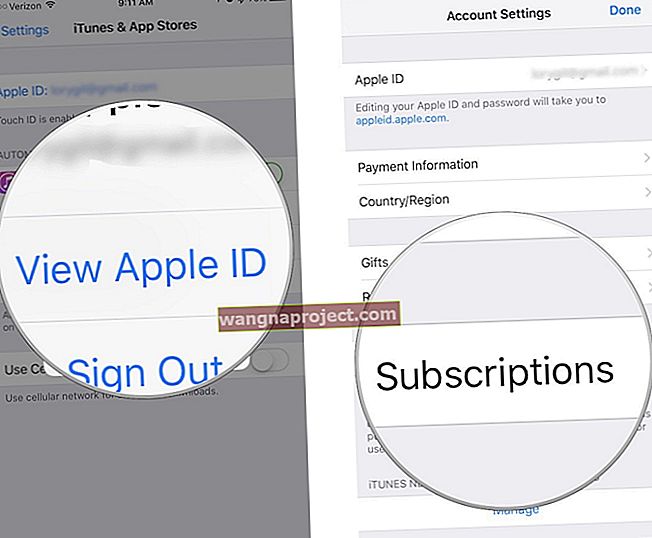Започвайки с iOS 13, iPadOS и macOS Catalina, потребителите вече ще могат да се възползват от новото приложение FindMy, което замества приложенията Find my Friends и Find my iPhone от по-ранната версия.
Новото Намери моето приложение има няколко подобрения спрямо наследените приложения, които ще разгледаме в този урок. Също така ще се опитаме да отговорим на най-често задаваните въпроси, свързани с настройката и използването на това приложение.
И така, нека започнем ...
Къде е Намери моите приятели и Намери моя iPhone в iOS 13 и iPadOS?
В приложението Find My има две основни промени. С помощта на това приложение вече можете да поддържате връзка с хората, на които държите, като получавате информация за тяхното местоположение. Потребителите, които са използвали приложения на трети страни за управление на това, вече могат лесно да постигнат това с помощта на новото приложение.
Приложението Find My също помага за офлайн търсене. Приложението може да проследява вашите устройства, дори когато те не са свързани с интернет.
Как да настроите и използвате приложението Find My на вашия MacBook
Процесът на настройка е автоматичен, когато надстроите вашия MacBook до macOS Catalina. Процесът изтича от вашия Apple Id. Всички устройства на Apple, които използвате със същия идентификатор на Apple, се интегрират автоматично в приложението FindMy.
 Нов Find My App на macOS Catalina
Нов Find My App на macOS Catalina
Когато стартирате приложението FindMy на вашия MacBook, ще намерите два основни раздела отляво. Това са:
-
- Хора - Това показва всички хора, които споделят информацията за местоположението си с вас и ви позволява да споделяте местоположението си с вашите контакти (тази функция замества старата функционалност Намери моите приятели).
-
- Устройства - Това ви показва местоположението на всички устройства на Apple, които са регистрирани в Apple Id, който използвате в момента. Резюмето също така ви показва местоположението на устройства, регистрирани на членове на семейния план, ако използвате Family Sharing.
Можете да използвате раздела Хора в Намери моето приложение, за да постигнете следното:
Как да споделяте местоположението си с приятел с помощта на Find my App
Използвайте раздела Хора в приложението FindMy, за да споделите местоположението си с един или няколко контакта. Ако просто го използвате за указания или намирате някого на многолюдно място като търговски център, можете да използвате „Споделяне за един час“. От друга страна, ако се опитвате да следите близките си, можете да изберете „Споделяне за неопределено време“. Ето как можете да направите това.
 Регулирайте опциите за споделяне, за да защитите поверителността.
Регулирайте опциите за споделяне, за да защитите поверителността.
-
- Кликнете върху раздела хора или използвайте (Command +1), за да отворите раздела.
- Кликнете върху „+“ до „Споделяне на моето местоположение“ в долния ляв ъгъл на екрана
- Ще видите списък с контакти, с които можете да изберете местоположението си
- Щракнете върху контактите, за да ги изберете
- След това кликнете върху Изпрати в горния десен ъгъл на екрана
- Изберете от трите възможности за избор: Споделете за един час, Споделете за деня или Споделете за неопределено време
- Въз основа на вашия избор вашето местоположение ще бъде споделено с избраните контакти
Споделете местоположението си от вашия iPhone с помощта на Find My
Когато използвате приложението Find My на вашия iPhone, можете лесно да споделите местоположението си с контакт, като използвате раздела „Хора“. Превъртете нагоре на екрана с хора, за да намерите функцията „Споделяне на моето местоположение“.

Опциите за „Споделяне за един час“, „Споделяне до края на деня“ и „Безсрочно споделяне“ са налични, след като изберете контакт и натиснете „Изпращане“ на вашия iPhone.
Как да премахнете контакт от вашето приложение Find My
Ако приемем, че не споделяте информацията за местоположението си за неопределено време, можете да премахнете контактите от раздела „Хора“ в приложението.
 Премахнете контакта лесно от Find my app
Премахнете контакта лесно от Find my app
За да направите това, щракнете с десния бутон върху желания контакт и изберете „Премахване на името на контакта“. Това действие премахва контакта от вашия списък с хора. Винаги можете да ги добавите обратно по-късно, ако решите.

На вашия iPhone плъзнете наляво върху контакта в раздела „Хора“ и ще намерите опцията да добавите контакта към любимите си или да го изтриете от устройството си.
Как да проследите загубения или откраднатия ви iPhone с помощта на Find My App
Намерете своя iPhone или Apple Watch с помощта на приложението Find My на вашия MacBook
Това ни води до раздела „Устройства“ на приложението Find My, което е по-ценният компонент на това приложение.
За да намерите вашия неуместен или изгубен iPhone или Apple Watch
-
- Отворете приложението FindMy на вашия MacBook
- Отидете в раздела Устройства или използвайте Command + 2
- След това кликнете върху изгубеното устройство от списъка с устройства под „Моите устройства“.
- Намерете местоположението на устройството на картата.
 Намерете устройството си на картата и кликнете върху „информация“
Намерете устройството си на картата и кликнете върху „информация“ - Щракнете върху малката икона „i“ (информация) до устройството на картата, за да се покажат опции
Можете да използвате „ Възпроизвеждане на звук“ за пинг на устройството, в случай че смятате, че изгубеният iPhone или часовник е в близост до вашия дом или кола.
Ако смятате, че устройството ви е откраднато или изгубено, можете да го маркирате като изгубено, като изберете „ Маркиране като загубено“. Можете също да използвате „Уведомяване при намиране“, за да настроите известие в случай, че устройството бъде намерено. (Повече за това по-късно!)
Действието „Упътвания“ отваря Apple Maps и ви показва посоката от текущото ви местоположение до местоположението на изгубеното или изгубеното устройство.
Единствената критична функция, която не е достъпна чрез картата, е функцията „Изтриване на устройство“. За да изтриете напълно устройството, ако сте сигурни, че то е откраднато и искате да защитите поверителността си, щракнете с десния бутон върху устройството в списъка и можете да изберете „Изтриване на това устройство“.
Няма MacBook? Използвайте функцията Намери моя във всеки уеб браузър, за да намерите загубения си iPhone
Това се случва на най-добрите от нас. Загубили сте своя iPhone или Apple Watch, но нямате MacBook удобен за проследяване на устройството. Няма проблем. Можете да използвате браузъра от всеки компютър, за да проследите изгубеното или откраднатото ви устройство.
Единственото предупреждение е, че ще трябва да знаете вашия Apple Id и свързаната с него парола.
-
- Отворете всеки браузър и напишете www.icloud.com/#find
- Въведете своя Apple ID и парола
- Продължете напред, когато видите двуфакторния код, като щракнете върху „Разрешаване“ и след това „Продължи“
- Това ще отвори карта и ще ви покаже местоположението на всички ваши устройства на Apple
- Кликнете върху падащото меню „Всички устройства“ в горната част на екрана
- Изберете неуместния или изгубен iPhone или Watch, който искате да проследявате
- Това ще ви покаже местоположението на устройството
- Можете също така да изберете „Изтриване на устройство“ или да поставите устройството в „Изгубен режим“
Към момента на писане на тази статия функцията FindMy чрез уеб браузъра iCloud не е актуализирана. Той все още показва старите функции „Намери моя iPhone“ и „Намери моите приятели“.
Използвайте iPhone на приятел, за да намерите липсващия ви iPhone
Започвайки с iOS 13 / iPadOS, вече можете да използвате iPhone на приятел, за да проследите липсващото си изгубено устройство на Apple. Това изисква да използвате функцията „ Помогнете на приятел “ на новото Намери моето приложение на тяхното устройство.
 Помогнете на приятеля си е много удобна функция, въведена в iOS 13.
Помогнете на приятеля си е много удобна функция, въведена в iOS 13.
- Отворете Find My App на техния iPhone
- Докоснете „Аз“ в долната част на екрана
- Превъртете надолу и натиснете „Помогнете на приятел“
- Това отваря iCloud.com на тяхното устройство
- Въведете „вашия“ Apple ID и свързаните с него идентификационни данни
- Започнете с намирането на изгубеното устройство и други подходящи действия
Използвайте Find My App на Apple Watch, за да се свържете с приятели
Приложението Find My също е достъпно на Apple Watch, като се започне с watchOS 6. Приложението на Apple Watch предлага функции, подобни на функционалността „Намери моите приятели“. Можете да използвате приложението на Apple Watch, за да намерите приятелите си, да споделите местоположението си с вашите контакти и да управлявате разрешенията за споделяне и т.н. чрез раздела „Аз“.
 Използвайте Намери моето приложение, за да намерите и да се свържете с приятели с помощта на вашия Apple Watch.
Използвайте Намери моето приложение, за да намерите и да се свържете с приятели с помощта на вашия Apple Watch.
Функцията за проследяване на изгубените ви устройства не е налице в тази версия на приложението за Apple Watch.
Активирайте услугите за местоположение за вашия MacBook, когато използвате приложението Find My
Като човек, който винаги е предпазлив да предоставя достъп до местоположението на приложенията, намирам, че приложението FindMy трябва да има вашето местоположение, за да функционира правилно.
Когато имате забранени услуги за местоположение за вашия MacBook, FindMy просто не показва устройството в контекста на карта. Все още можете да „изтриете устройството“, „Възпроизвеждане на звук“ и др., Но намирането на устройството става трудно без координатите.
-
- Щракнете върху менюто в горната част на вашия MacBook
- Изберете Системни предпочитания> Сигурност и поверителност
- Кликнете върху Location Services вляво и превъртете надолу отдясно, за да намерите „FindMy“
- Уверете се, че сте активирали услугите за местоположение за приложението
 Отметнете Намиране на услугите за местоположение на приложението ми след актуализация на iOS 13.
Отметнете Намиране на услугите за местоположение на приложението ми след актуализация на iOS 13.
Същото важи и за другите ви устройства на Apple. Уверете се, че сте активирали услугите за местоположение за това приложение на вашия iPhone, когато актуализирате до iOS 13.
В обобщение,
новото приложение Find My добавя нови и интересни функции, за да улесни проследяването на вашите устройства на Apple, поддържайки връзка с приятели чрез функционалността „хора“ и най-важното позволяващо на потребителите да използват функцията „Помогнете на приятел“ на различен iPhone за проследяване надолу загубения си iPhone или друго устройство на Apple.

 Намерете устройството си на картата и кликнете върху „информация“
Намерете устройството си на картата и кликнете върху „информация“